Eroarea „Result_Code_Hung” de la Google Chrome apare uneori din senin și vă împiedică să vă accesați site-urile. Este extrem de frustrant, deoarece nu puteți încărca site-ul în ciuda încercărilor multiple. Multe elemente pot determina Chrome să afișeze această eroare. Vă vom arăta cum să remediați aceste elemente pentru a pune capăt problemei dvs. Chrome.
Unele motive pentru care Chrome nu vă permite să vă accesați site-urile sunt că conexiunea dvs. la internet este defectă, serverele dvs. DNS nu funcționează, datele din cache ale Chrome sunt corupte și multe altele.
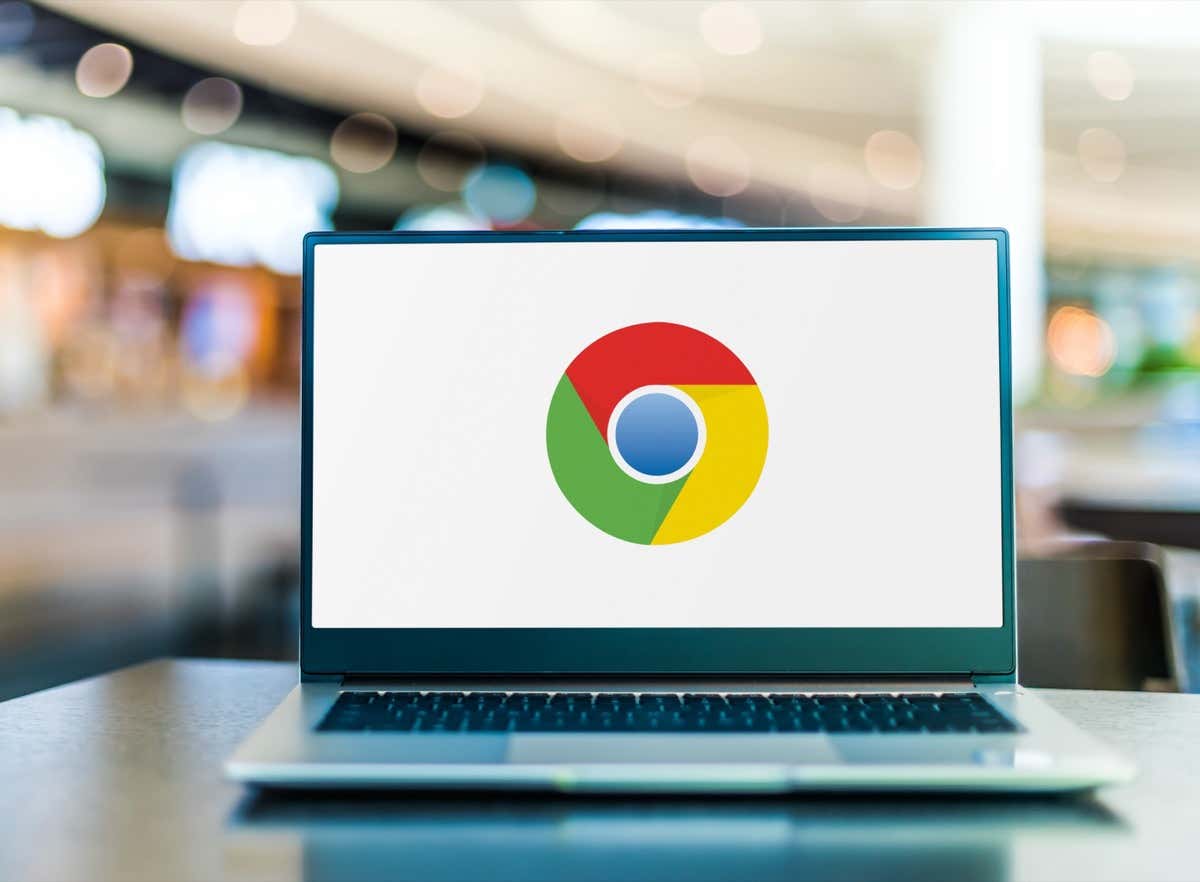
1.Asigurați-vă că conexiunea dvs. la internet funcționează
Când aveți probleme la încărcarea unui site în browserele dvs. web, primul lucru de verificat este conexiunea la internet. Browserele dvs. nu vă pot încărca site-urile dacă conexiunea dvs. nu funcționează.
Puteți testa conexiunea la internet lansând un browser non-Chrome pe computer și încercând să accesați un site. Site-ul dvs. nu se va încărca dacă conexiunea este defectă.
Există mai multe moduri de a încerca să rezolvați problemele de conexiune la internet. O soluție de bază pe care o puteți aplica este să reporniți routerul. Dacă acest lucru nu funcționează, deconectați-vă și reconectați-vă la rețeaua dvs. Wi-Fi, reporniți computerul sau, în sfârșit, discutați cu furnizorul de servicii de internet (ISP).
2. Actualizează-ți pagina web pentru a remedia un cod de eroare în Chrome
După ce v-ați asigurat că conexiunea dvs. la internet funcționează, reîncărcați pagina dvs. web curentă în Chrome pentru a vedea dacă asta vă rezolvă problema. Browserul dvs. web sau pagina dvs. web ar putea întâmpina o eroare minoră, pe care o puteți rezolva reîncărcând pagina web.
Puteți face acest lucru selectând pictograma de reîmprospătare de lângă bara de adrese a Chrome. Alternativ, puteți apăsa Ctrl+ R(Windows și Linux) sau Command+ Shift+ R(Mac) pe tastatură.
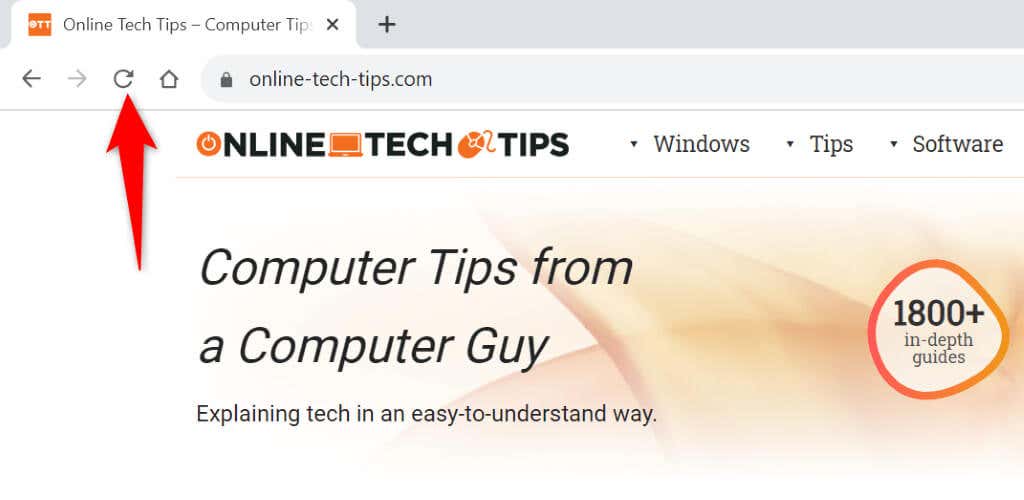
Chrome vă va reîncărca pagina web și vă va arăta conținutul paginii.
3.Actualizați-vă browserul web Google Chrome
Chrome se actualizează automat când este disponibilă o actualizare. Cu toate acestea, este posibil ca browserul să nu se actualizeze dacă există o problemă cu sistemul dvs. sau cu browserul însuși. În acest caz, faceți Chrome să actualizeze manual și vedeți dacă asta vă rezolvă problema.
Se actualizează Chrome remediază multe probleme existente în browser, iar acest lucru vă poate rezolva eroarea „Result_Code_Hung”.
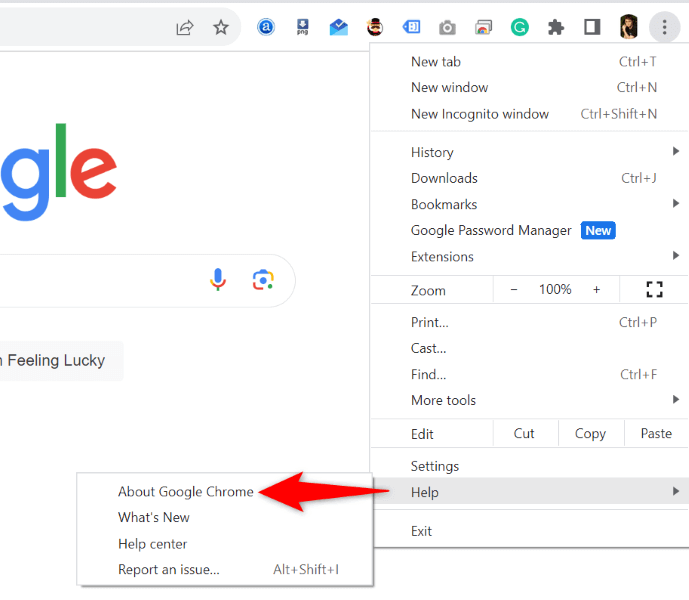
4.Folosiți DNS securizat personalizat în Chrome
Un element care poate determina Chrome să nu vă încarce site-urile este un server DNS defect. Este posibil ca serverele dvs. DNS configurate să nu funcționeze corect, ceea ce vă va face să nu vă puteți accesa site-urile.
O modalitate de a ocoli este să utilizați un server DNS alternativ. Puteți face acest lucru din Chrome și vă vom arăta cum.
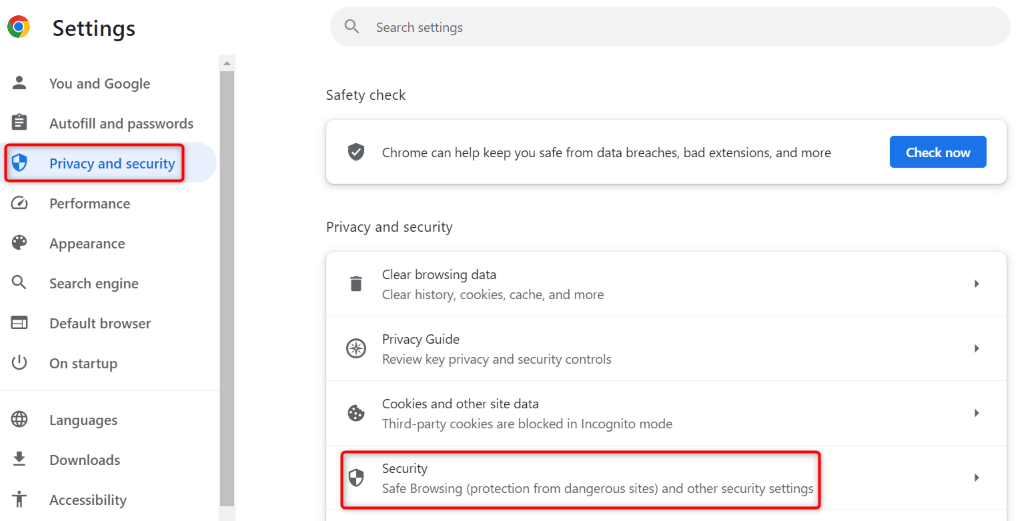
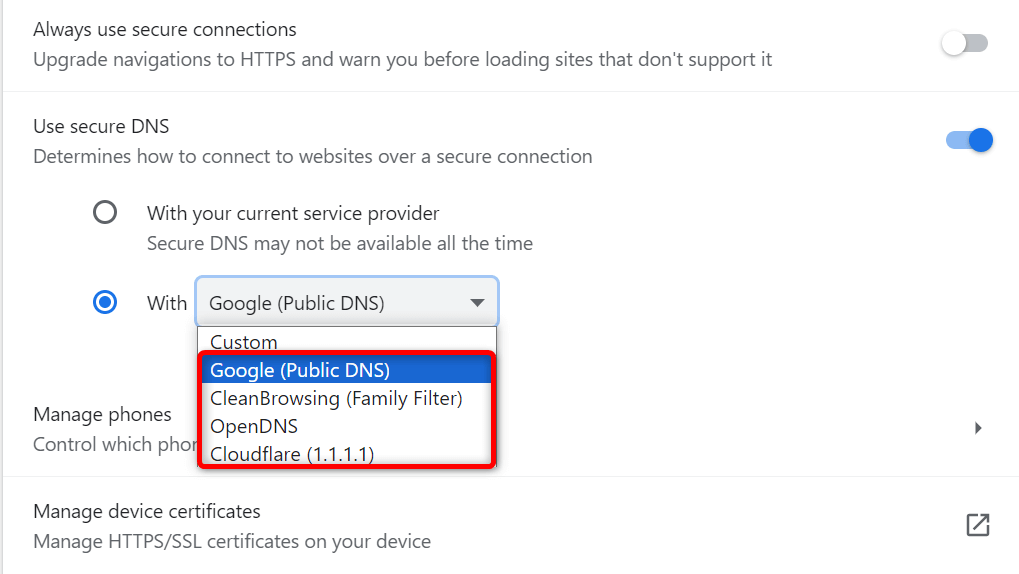
5.Ștergeți fișierele cache ale Chrome
Ca toate celelalte browsere web, Chrome memorează în cache diferite fișiere web pentru a vă accelera sesiunile de navigare în browser. Aceste date stocate în cache îi permit lui Chrome să difuzeze rapid conținutul dorit, oferindu-vă o experiență mai fluidă.
Uneori, aceste fișiere stocate în cache devin corupte, provocând diverse probleme în browser. Este posibil ca „Result_Code_Hung” să fi rezultat din memoria cache necorespunzătoare a Chrome. În acest caz, puteți ștergeți fișierele cache pentru a vă rezolva problema.
Nu vă pierdeți elementele salvate în browser când faceți acest lucru.
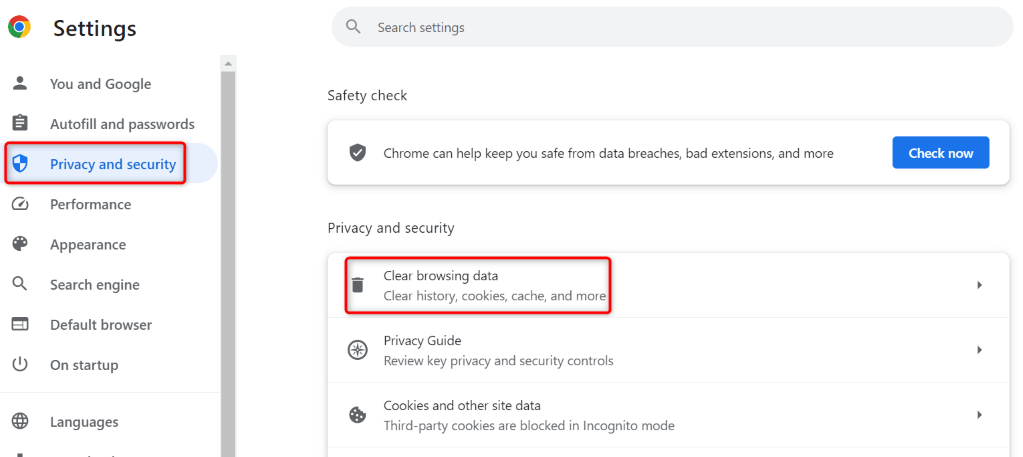
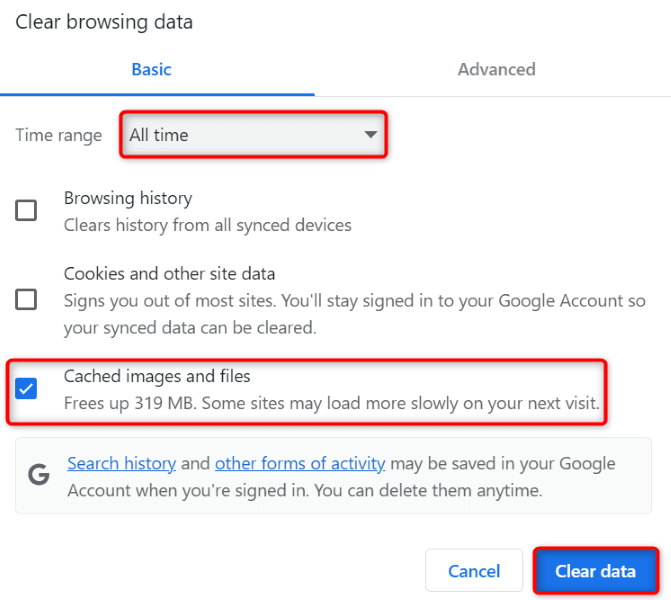
6. Dezactivați extensiile browserului Chrome
Puteți instalați diverse extensii în Chrome pentru a adăuga mai multe funcții la browser. Uneori, puteți ajunge să instalați un supliment care cauzează probleme cu browserul dvs. Acesta poate fi cazul dvs.
Chrome poate rula o extensie defectuoasă, ceea ce vă împiedică să vă accesați site-urile. În acest caz, găsiți extensia vinovată dezactivând toate extensiile Chrome și reactivând câte o extensie.
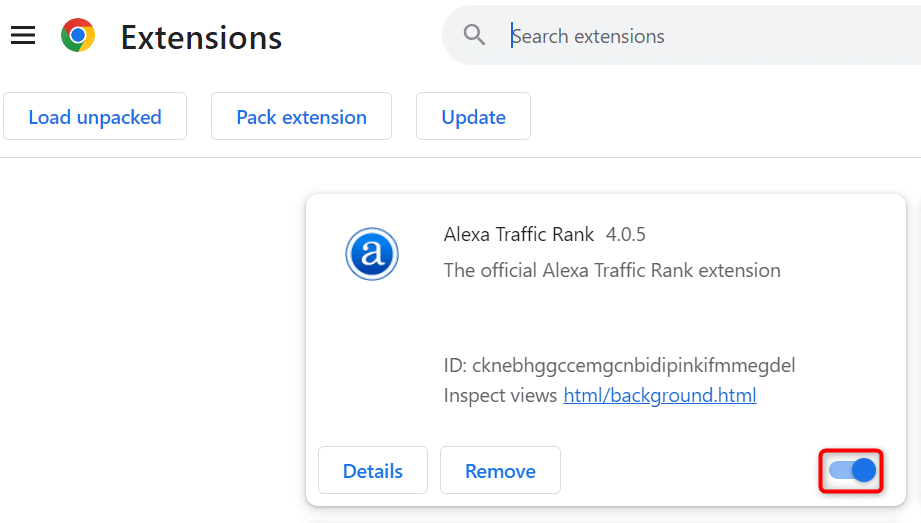
7.Resetați Chrome la setările din fabrică
Dacă eroarea Chrome „Result_Code_Hung” tot nu este remediată, este posibil ca setările browserului să fie incorecte. Este posibil ca dvs. sau altcineva să fi configurat greșit o opțiune de setare în Chrome, ceea ce face ca browserul să nu poată încărca site-urile dvs.
În acest caz, puteți remedia toate problemele de setări aducând valorile implicite ale setărilor. Când aveți resetați Chrome, vă pierdeți setările, comenzile rapide, modulele cookie și alte date ale site-ului. Extensiile dvs. sunt dezactivate, dar nu sunt eliminate. Elementele dvs. personale, cum ar fi istoricul de navigare, parolele și marcajele, sunt păstrate.
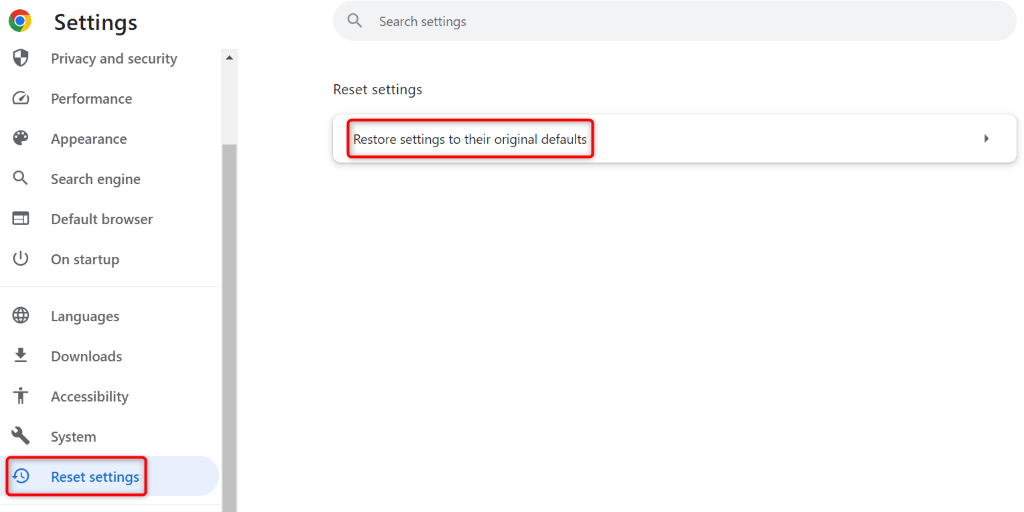
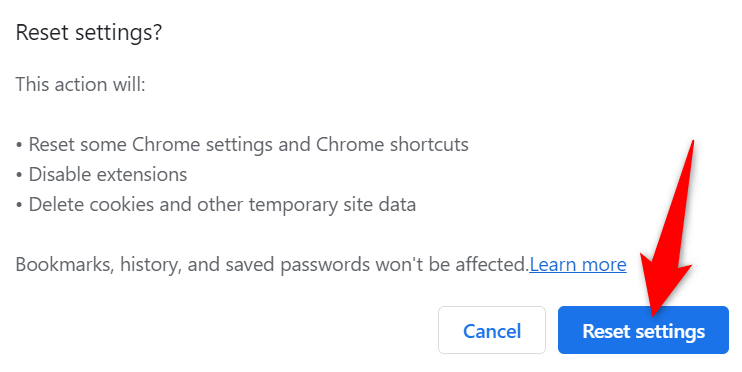
Mai multe moduri de a rezolva o eroare Result_Code_Hung în Chrome
Chrome afișează o eroare „Result_Code_Hung” din diverse motive și vă blochează accesul la site-ul dvs. Dacă continuați să primiți această eroare, utilizați metodele descrise mai sus pentru a vă rezolva problema. În cele mai multe cazuri, este extrem de ușor să remediați această problemă și să începeți să accesați din nou site-urile dvs. preferate. Noroc!.
.